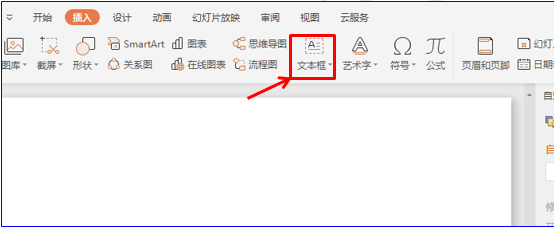1、首先,我们新建一个空白的PPT文档,然后在插入菜单栏下选择文本框
2、拖动鼠标到文本框合适大小,然后输入文字内容,然后在开始菜单下通过工具栏调整文字字号,字体,颜色等等
3、然后选择整个文本框,选择文本工具菜单下的文本效果下的更多设置选项
4、调出屏幕右侧的对象属性窗口后,然后根据自己的需要分别在以下的选项中为文本添加阴影,倒影,还有其它更多的设置
5、直到调整到文字有一定的立体效果的时候,我们再选择动画窗口下的自定义动画调出自定义动画窗口,然后,选中文本框,在屏幕右侧的自定义动画窗口添加效果下拉菜单中,在强调下拉菜单中选择华丽型下面的波浪型
6、最后,我们选中自定义窗口下的速度,在下拉菜单中选择中速,调整动画的速度
7、点击自定义窗口下的播放按钮,这个波浪型动感的文字效果就出来了。